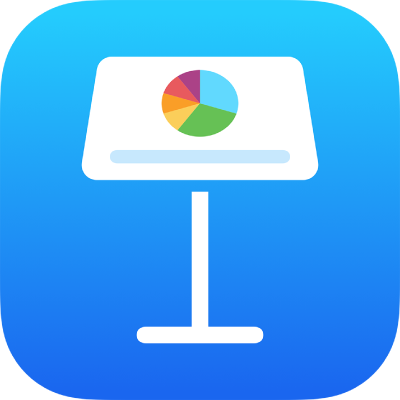
Добавление связанных объектов при создании интерактивной презентации в Keynote на iPhone
Вы можете сделать объекты ссылками, при касании которых зритель будет перемещаться с одного слайда на другой. Это удобно при создании интерактивной презентации, во время воспроизведения которой пользователи могут сами выбирать порядок просмотра слайд-шоу.
В ссылки можно преобразовать такие объекты, как фигуры, линии, изображения, галереи изображений, рисунки, текстовые блоки, уравнения, группы объектов и анимированные рисунки.
Преобразование объекта в ссылку для перехода к определенному слайду
Коснитесь объекта, который нужно преобразовать в ссылку, затем коснитесь «Ссылка» (возможно, сначала потребуется коснуться
 ).
).Выберите любой из слайдов либо коснитесь «Ссылка на слайд» и укажите номер слайда, на который должна вести ссылка.
Чтобы подтвердить место назначения ссылки, коснитесь кнопки
 , затем коснитесь «Перейти к слайду».
, затем коснитесь «Перейти к слайду».Если Вам не нужно проверять ссылку, коснитесь слайда, чтобы закрыть элементы управления.
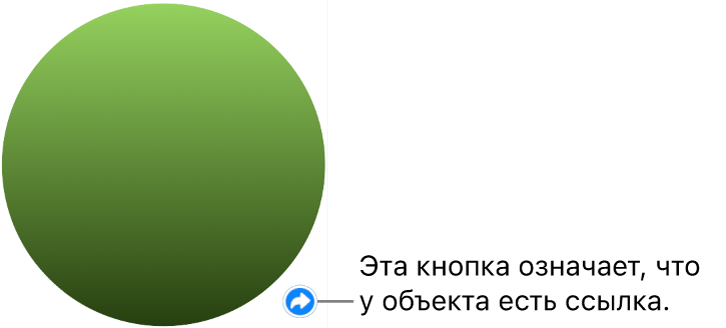
Текст ссылки подчеркивается, а кнопка ссылки (в виде закругленной стрелки) появляется в правом нижнем углу связанного объекта. (Кнопка ссылки не отображается при воспроизведении презентации.)
Изменение места назначения ссылки
Коснитесь кнопки ссылки рядом с объектом, коснитесь «Настройки ссылки», затем выберите другое место назначения.
Чтобы удалить ссылку, коснитесь «Удалить».
Настройка интерактивного воспроизведения презентации
Чтобы использовать связанные объекты для перехода между слайдами, при воспроизведении слайд-шоу должен быть выбран тип презентации «Обычный» либо «Только ссылки». Можно также настроить презентацию на воспроизведение сразу после открытия, на непрерывное воспроизведение или на запуск сначала, если слайд долго не меняется.
В открытой презентации коснитесь
 в панели инструментов, коснитесь «Параметры презентации», затем коснитесь «Тип презентации».
в панели инструментов, коснитесь «Параметры презентации», затем коснитесь «Тип презентации».Выберите тип презентации.
Обычный. Чтобы перейти на другой слайд или начать воспроизведение анимации, нужно коснуться экрана или смахнуть по нему либо коснуться ссылки на слайде. Это удобно, если нужна последовательная демонстрация слайдов.
Только ссылки. Чтобы перейти на другой слайд или начать воспроизведение анимации, нужно коснуться ссылки на слайде. Это удобно, если нужна интерактивная демонстрация слайд-шоу для информационных киосков или непоследовательная демонстрация слайдов.
Совет. В типе презентации «Только ссылки» убедитесь, что на каждом слайде добавлена ссылка (чтобы презентация не зашла в тупик).
Выберите любой из вариантов воспроизведения.
Зациклить слайд‑шоу. Включите этот параметр, чтобы презентация возвращалась к первому слайду после завершения слайд-шоу.
Перезапустить слайд‑шоу при ожидании. Включите этот параметр, затем перетяните бегунок, чтобы установить период бездействия (без взаимодействия со зрителем) до момента, когда презентация вернется к первому слайду.
Коснитесь «Готово».
Чтобы запустить презентацию, в навигаторе слайдов выберите слайд, с которого нужно начать воспроизведение, затем коснитесь
 в панели инструментов.
в панели инструментов.